בפוסט הקודם, השווינו גישות אחסון משותפות. עכשיו נסתכל בקרבה על כיצד להגדיר את אשף ה-vSAN.
דרישות למארח
- לפחות שלושה מארחים שמשתתפים עם דיסקים מקומיים. כל מארח חייב לתרום SSD אחד ולפחות HDD אחד
- ESXi 5.5 או גרסה חדשה יותר בכל מארח. ניתן להוסיף מארחים לאשף ה-vSAN בהגדרת האשף הראשונית או אחר כך
- המארחים חייבים להיות מנוהלים על ידי vCenter Server 5.5 או גרסה חדשה יותר
- המארחים חייבים להיות מוגדרים כאשף Virtual SAN באמצעות ה-vSphere web client
- לכל מארח חייבים להיות לפחות 6 GB של זיכרון RAM
- המארחים אינם יכולים להכיל אחסון מקומי
דרישות לאחסון
רשימת ההתקנים לאחסון הנתמכים על ידי Virtual SAN נמצאת ב-מדריך התאימות של vSphere.
- כונן SSD של SAS, SATA או PCIe
- מטמון קריאה מהזיכרון המהיר אינו יכול להשתמש ב-SSDs
- אין לפרמט SSDs עם VMFS או כל מערכת קבצים אחרת
- ממשק SAS, SATA HBA או בקר RAID שמוגדר במצב RAID 0 או pass-through
- SSDs ו-HDDs בכל מארח חייבים להיות מאורגנים לקבוצות דיסקים (disk groups)
היחס בין נפח SSD לנפח HDD משתנה בהתאם לעומסי העבודה. הפרקטיקה הטובה ביותר היא להקצות יחס של לפחות 10% בקבוצת הדיסקים בכל מקרה ללא קשר למרחב העותקים להגנה.
טיפ: הדרך הטובה ביותר ליצירת מרחב משותף היא להשתמש בדיסקים קשיחים חדשים שאינם מומרמים. אם אין לך דיסקים לא מומרמים, וודא שאין להם שום מיפוי. אם אין לך ברירה אלא להשתמש בדיסק שכבר יש בו מיפויים, הדברים מתקשים. בפוסטים הבאים, נתאר כיצד אנו מתמודדים עם זה.
דרישות רשת
השימוש ב-vSAN דורש רשת Ethernet ג'יגה מיוחדת. לביצועים טובים יותר, השתמש ברשת Ethernet בג'יגה 10.
רישיון VMware vSan
השימוש ב-vSAN דורש רישיון נוסף. המחיר שלו משתנה בהתאם לגודל התשתית ולמטרתה, ו-VMware פרסמה פוסט בבלוג שעשוי לעזור לך להעריך את עלות vSAN עבור התשתית שלך.
איך להגדיר אשף vSAN?
הערה: אשף vSAN יכול להיות מוגדר רק בלקוח האינטרנט. לקוח vSphere אינו תומך בתכונה זו.
ראשית, צור אשף והוסף לפחות שלושה מארחים אליו. אין חשיבות אם תכונות ה-HA או ה-DRS פועלות או לא באשף.
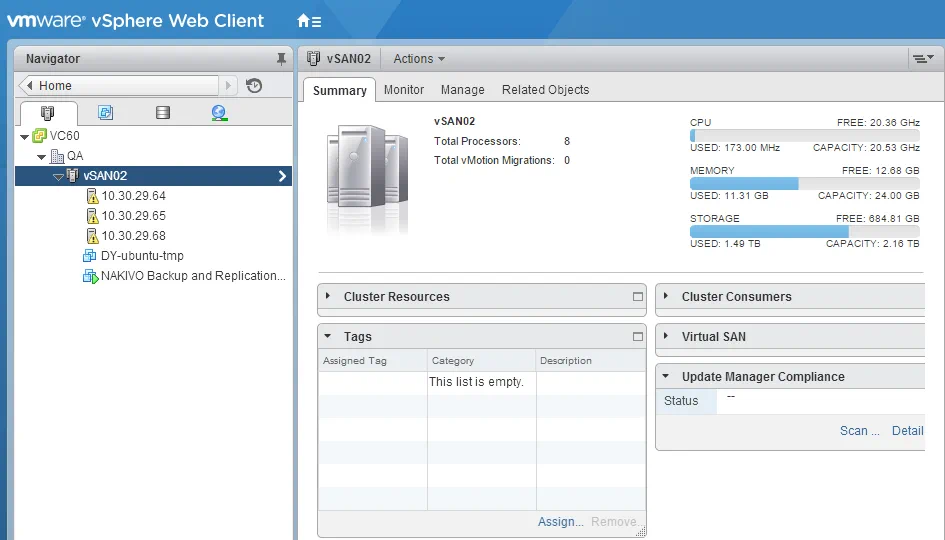
לאחר מכן, הפעל תעבורת Virtual SAN על מתאם VMkernel עבור כל המארחים באשף vSAN. ניתן להשתמש במתאם VMkernel קיים לניהול תעבורת או ליצירת אחד חדש למטרה זו.
- בחר מארח ועבור אל ניהול > רשת > מתאם VMkernel. לחץ על VMkernel שברצונך להשתמש בו עבור אשף vSAN ולחץ על הכפתור ערוך.
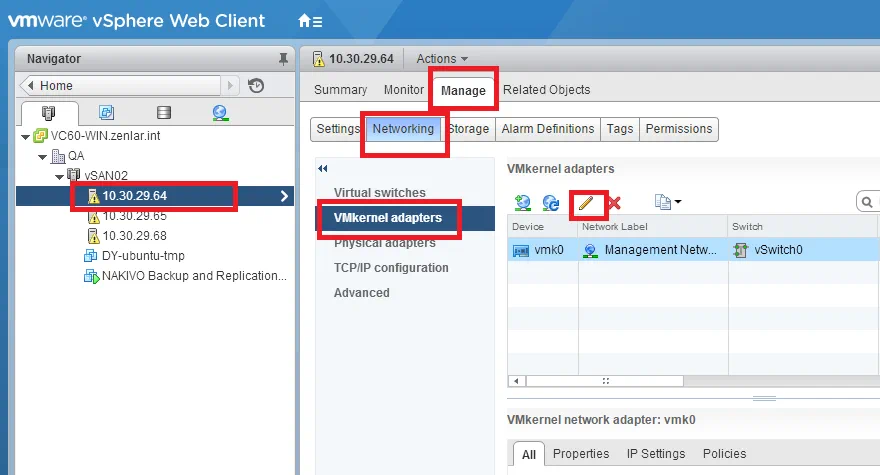
- יש לסמן את תיבת הסימון תעבורת Virtual SAN.
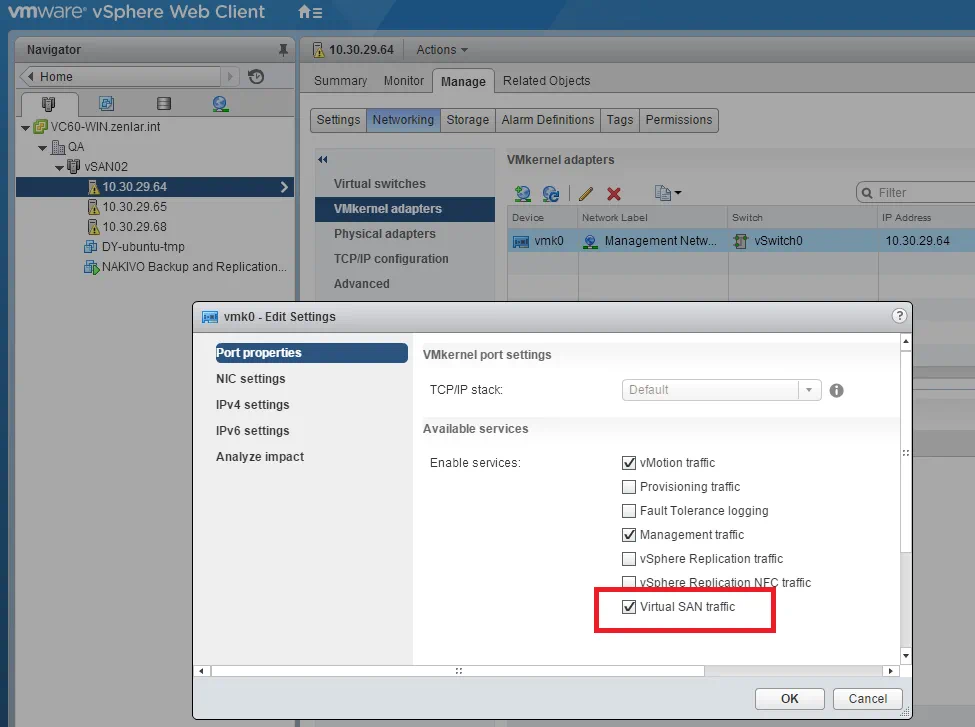
עכשיו אתה מוכן לבנות את אשף vSAN.
- בחר באשף ועבור אל לשונית ניהול. לאחר מכן עבור אל תצורה כללית של Virtual SAN ולחץ על ערוך.
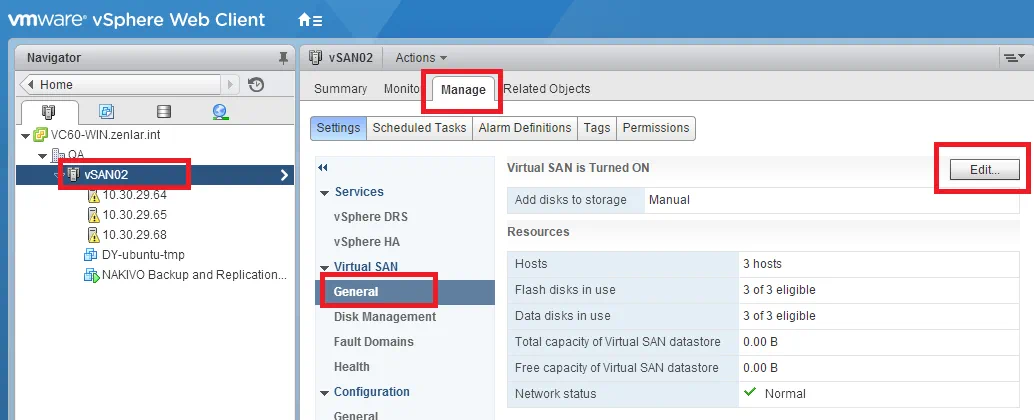
- סמן את תיבת הסימון הפעל את Virtual SAN.
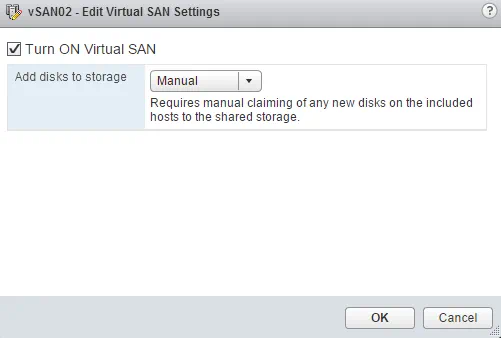
- אם בחרת במצב אוטומטי בתיבת הבחירה הוסף דיסקים לאחסון, כל הדיסקים הריקים יתבקשו על ידי האשף של vSAN באופן אוטומטי. אני ממליץ להמשיך במצב ידני כדי להשאר בשליטה על מה שקורה.
השלב הבא הוא ליצור קבוצות דיסקים. עבור אל ניהול דיסקים, בחר במארח ESXi ולחץ על סמל צור קבוצת דיסקים חדשה.
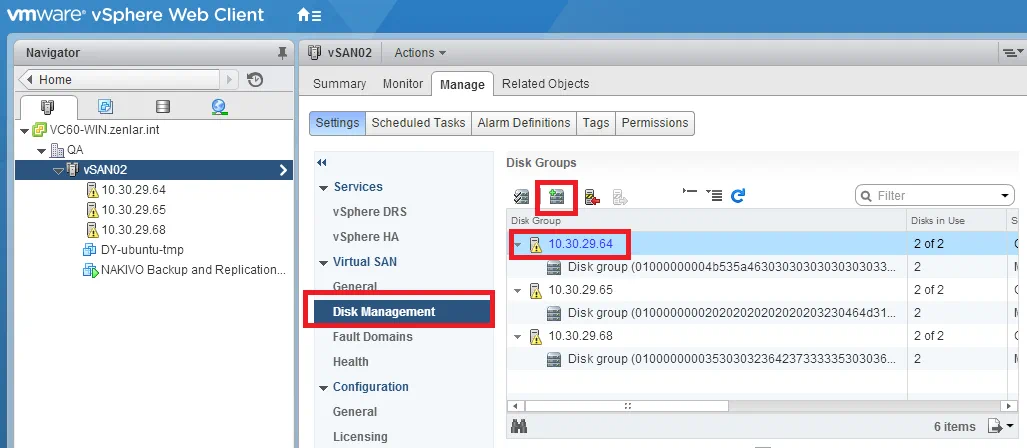
חזור על השלב הזה עבור כל מארח בקבוצה. כל הדיסקים לא-SSD הכלולים בקבוצות הדיסקים יהיו חלק מאחסון משותף.
כפי ש-vSAN דורש רישיון ספציפי, עשה את הבא כדי להתקין את מפתח הרישיון: בחר את האשכול, עבור לקטע ה-ניהול, לחץ על רישוי, לאחר מכן לחץ על הכפתור הקצה את הרישיון והוסף את מפתח הרישיון שלך.
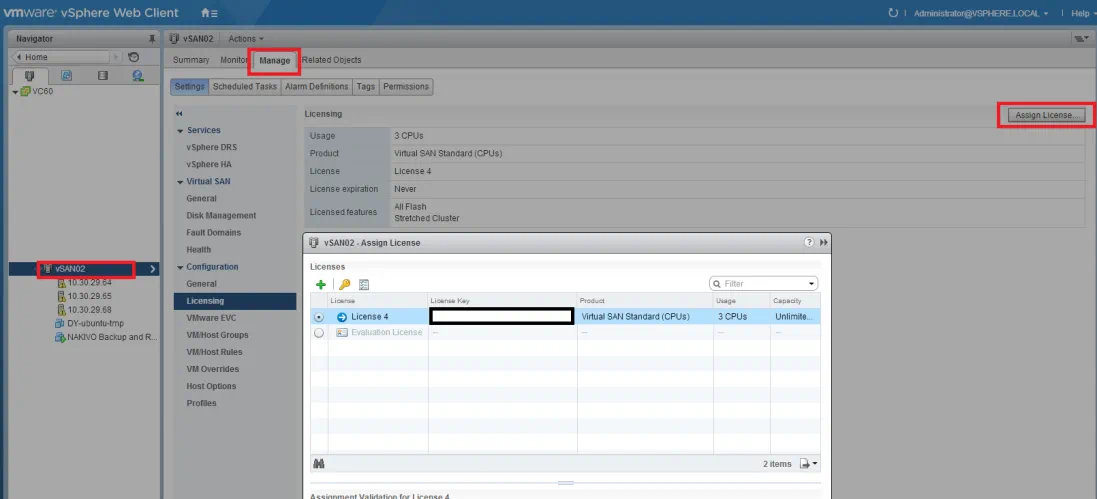
מסקנות
יתרונות של vSAN
היתרון הגדול ביותר של vSAN הוא שניתן להשתמש בו עם התשתיות הקיימות. בנוסף, אין צורך בשרת מיוחד כדי לבנות אחסון משותף. לכן, ניתן לחסוך כסף על חומרה וזמן על תצורת התוכנה כמו במקרה של גישת iSCSI.
עוד יתרון הוא שאין צורך בידע מיוחד כמו שיש במערכת תשתית של פייבר צ'נל. הידע שלך על מוצרי VMware מספיק ליצירה ותחזוקת אחסון VMFS עם vSAN.
חסרונות של vSAN
vSAN משתמש בשכבות תוכנה מונחת תוכנה. זהו הסיבה שאם אחד מהשרתים הפיזיים נופל, האשכול כולו משתנה לאיטיות. אבל ניתן להגן על עצמך מהתוצאות האפשריות של חולשה זו על ידי גיבוי של האשכול שלך.
החסרון השני הוא שרישיון vSAN עשוי להיות באמת יקר אם יש לך תשתיות גדולות.
בכל מקרה, אפשר לנסות את כלי ההערכה החינמיים של VMware, Virtual SAN Assessment tools כדי להחליט אם vSAN הוא הפתרון הטוב ביותר עבורך.
להורדת המהדורה החינמית של NAKIVO Backup & Replication כדי לנסות את גמישות התכונות שלו ולוודא את בטיחות הנתונים של VMware שלך.













